Microsoft Store предлагает пользователям широкий выбор приложений, игр и других интересных продуктов. Однако, иногда магазин может работать некорректно или требовать обновления. В этой статье мы рассмотрим, как обновить Microsoft Store и избавиться от возможных проблем.
Первым шагом является проверка актуальности версии Microsoft Store. Для этого откройте магазин и щелкните по иконке "..." в правом верхнем углу. Далее выберите "Downloads and updates" (Загрузки и обновления). Если доступно обновление, оно будет предложено в списке. Чтобы установить обновление, просто щелкните на кнопке "Update all" (Обновить все).
Если обновления нет или проблемы все еще возникают после обновления, то можно попробовать перезапустить Microsoft Store. Можно сделать это, щелкнув правой кнопкой мыши по значку Microsoft Store в панели задач и выбрав в контекстном меню "Quit" (Закрыть). Затем повторно откройте магазин и проверьте его работу.
Если после перезапуска проблема не устраняется, можно попробовать сбросить Microsoft Store. Чтобы это сделать, нужно открыть настройки Windows, выбрать "Apps" (Приложения) и найти в списке Microsoft Store. Нажать на него правой кнопкой мыши и выбрать "Advanced options" (Дополнительные параметры). Затем щелкнуть по кнопке "Reset" (Сбросить). Обратите внимание, что сброс может занять некоторое время.
Если вы испытываете проблемы с Microsoft Store на Windows 10, не отчаивайтесь. Следуя этим простым шагам, вы сможете обновить Microsoft Store и продолжить пользоваться всеми его возможностями.
Этапы обновления Microsoft Store
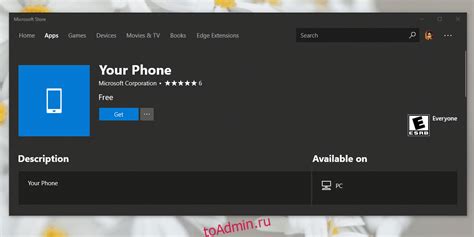
Обновление Microsoft Store можно выполнить несколькими способами:
Этап 1: | Перейдите в меню "Параметры" на вашем устройстве и выберите "Обновление и безопасность". |
Этап 2: | Во вкладке "Обновление и безопасность" найдите раздел "Обновление Windows" и нажмите "Проверить наличие обновлений". |
Этап 3: | Подождите, пока система проверит наличие доступных обновлений и загрузит их на ваше устройство. |
Этап 4: | После завершения загрузки обновлений перезапустите компьютер, чтобы изменения вступили в силу. |
После выполнения всех этих шагов ваш Microsoft Store будет обновлен до последней версии и будет готов к использованию с новыми функциями и улучшениями.
Проверьте наличие обновлений
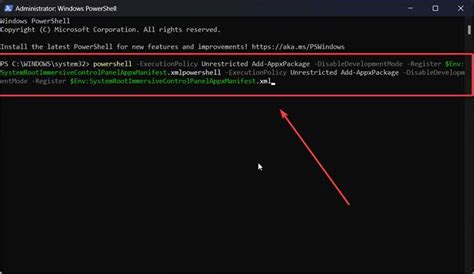
Перед установкой обновлений для Microsoft Store рекомендуется проверить наличие новых версий программного обеспечения.
Для этого выполните следующие шаги:
- Откройте Microsoft Store на вашем компьютере или устройстве.
- Нажмите на значок "..." в верхнем правом углу окна Microsoft Store и выберите "Загрузки и обновления".
- Нажмите на кнопку "Проверить наличие обновлений".
Microsoft Store проверит наличие обновлений и отобразит список доступных обновлений для вашего программного обеспечения.
Если обновления доступны, нажмите на кнопку "Установить все" или выберите отдельные обновления для установки.
Обратите внимание, что для установки некоторых обновлений может потребоваться авторизация аккаунта Microsoft.
После установки обновлений рекомендуется перезапустить компьютер или устройство, чтобы изменения вступили в силу.
Загрузите и установите обновление
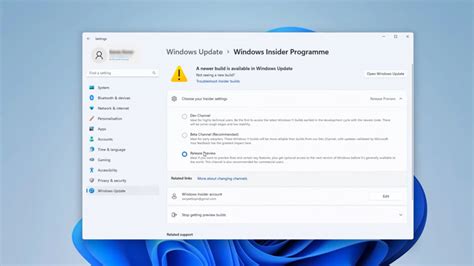
Чтобы получить последнюю версию Microsoft Store, вам нужно загрузить и установить доступные обновления. Следуйте этим простым шагам:
- Откройте Microsoft Store на вашем устройстве. Вы можете найти его в списке приложений или воспользоваться поиском.
- Нажмите на значок меню в верхнем левом углу экрана (обычно выглядит как три горизонтальные линии) и выберите "Загрузки и обновления".
- В разделе "Загрузки и обновления" нажмите кнопку "Проверить наличие обновлений".
- Microsoft Store проверит наличие доступных обновлений и автоматически загрузит их на ваше устройство.
- После завершения загрузки обновлений, Microsoft Store самостоятельно установит их. Вам может потребоваться подтверждение или административные права для продолжения.
- Когда установка обновлений будет завершена, вы сможете использовать последнюю версию Microsoft Store со всеми новыми функциями и улучшениями.
Теперь вы можете наслаждаться обновленным Microsoft Store и получать новые приложения и игры с улучшенным опытом использования!